SketchUp允许用户导出JPG、BMP、TGA、TIFF、PNG和EPix等格式的二维光栅图像。
1.导出JPG格式的图像
JPG的全名是JPEG。JPEG图片以24位颜色存储单个删除图像。JPEG是与平台无关的格式,支持最高级别的压缩,不过,这种压缩是有损耗的。渐近式JPEG文件支持交错。
将文件导出为JPG格式的具体操作步骤如下。
1)在绘图窗口中设置需要导出的模型视图。
2)设置视图后,执行“文件|导出|二维图形”菜单命令,打开“输出二维图形”对话框,然后设置导出的文件名和文件格式(JPG格式),如图11-19所示。
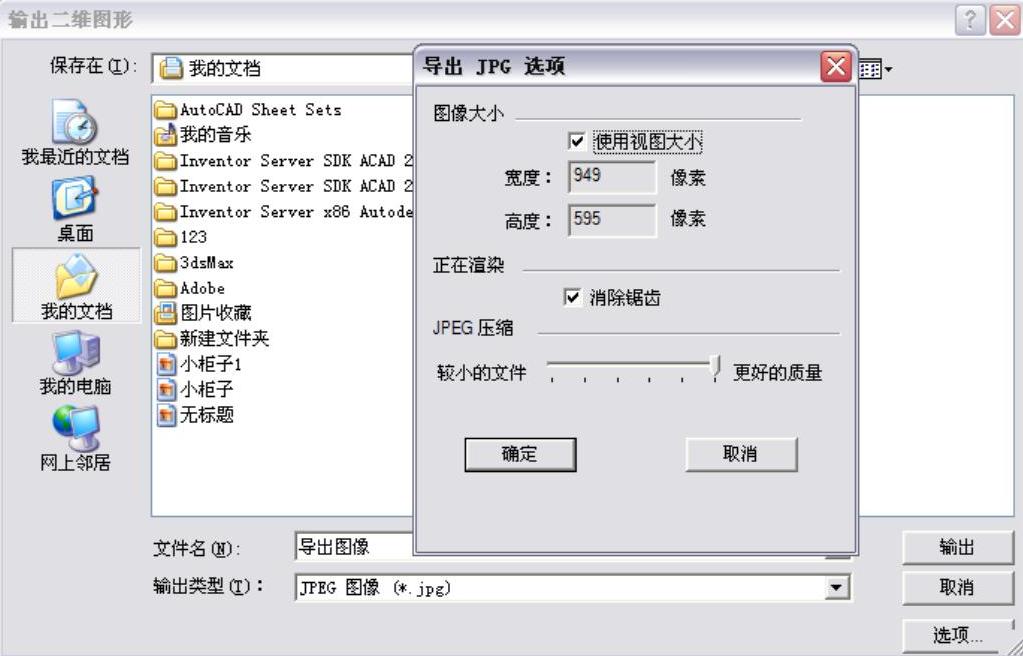
图11-19
选项讲解 “导出JPG选项”对话框
知识要点
●使用视图大小:勾选该复选框,则导出图像的尺寸大小为当前视图窗口大小,取消勾选该复选框则可以自定义图像尺寸。
●宽度/高度:指定图像的尺寸,以像素为单位。指定的尺寸越大,导出时间越长,消耗内存越多,生成的图像文件也越大。最好只按需要导出的相应大小的图像文件。
●消除锯齿:开启该选项后,SketchUp会对导出图像做平滑处理。这需要更多的导出时间,但可以减少图像中的线条锯齿。
2.导出PDF/EPS格式的图像
PDF(Portable Document Format,便携文件格式)是一种电子文件格式,与操作系统平台无关,由Adobe公司开发而成。PDF文件是以PostScript语言图像模型为基础,无论在哪种打印机上都可保证精确的颜色和准确的打印效果,即PDF会忠实地再现原稿的每一个字符、颜色以及图像。
EPS(Encapsulated PostScript)是图像处理工作中最重要的格式,它在Mac和PC环境下的图形和版面设计中广泛应用,用在PostScript输出设备上打印。几乎每个绘画程序及大多数页面布局程序都允许保存EPS文档。在SketchUp中导出PDF或者EPS格式图像的具体操作步骤如下。
1)在绘图窗口中设置要导出的模型视图。
2)设置视图后,执行“文件|导出|二维图形”菜单命令打开“输出二维图形”对话框,然后设置输出的文件名和文件格式(PDF或者EPS格式),如图11-20所示。
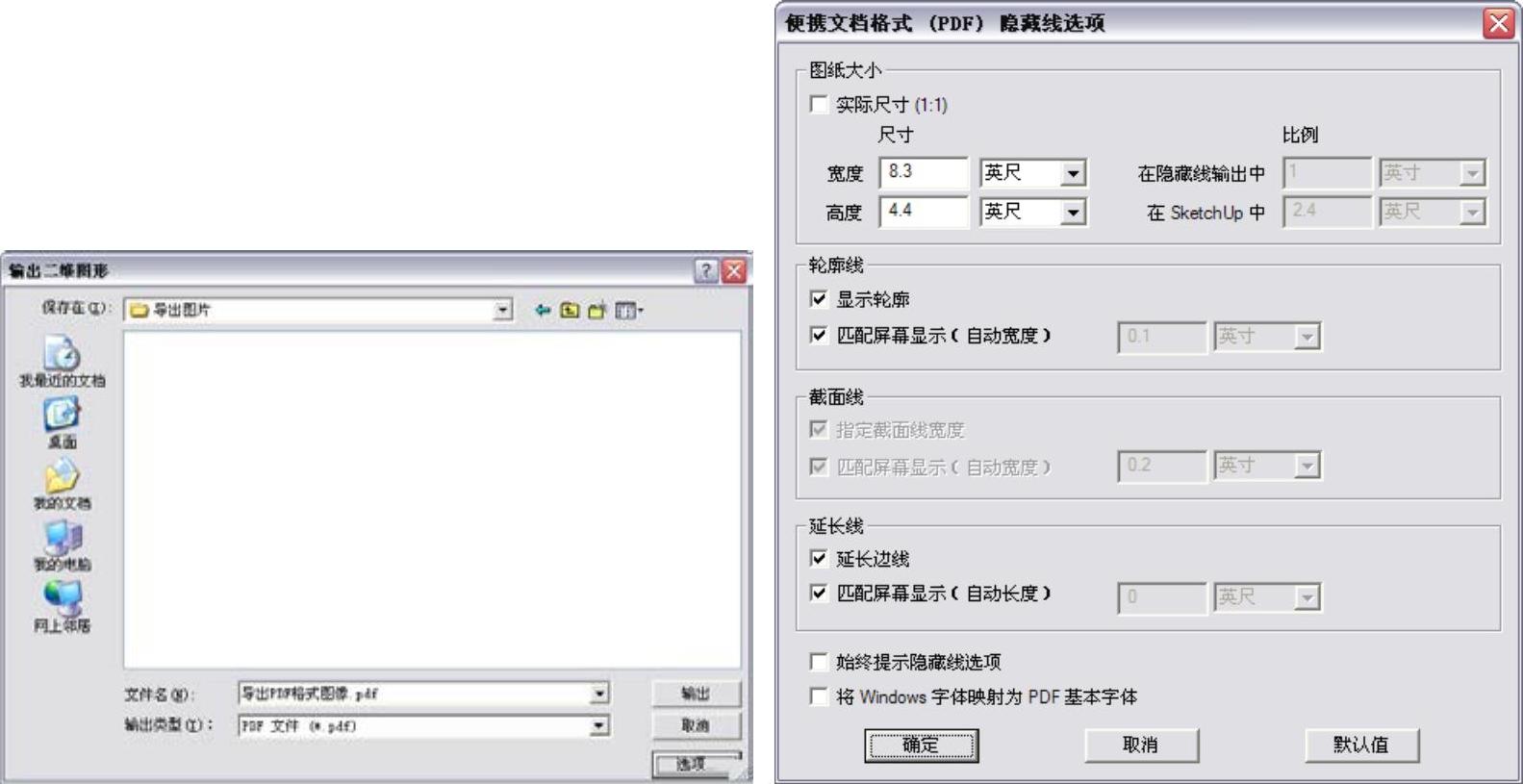
图11-20
选项讲解 “便携文档格式(PDF)隐藏线选项”对话框
知识要点
●图纸大小:用于控制导出文件的比例以及尺寸。
 实际尺寸:以SketchUp中的真实尺寸导出1∶1比例的模型或图像文件。
实际尺寸:以SketchUp中的真实尺寸导出1∶1比例的模型或图像文件。
 宽度/高度:设置文件导出的高度以及宽度。PDF/EPS文件的高度和宽度被限制在7200像素之内。
宽度/高度:设置文件导出的高度以及宽度。PDF/EPS文件的高度和宽度被限制在7200像素之内。
●轮廓线:用于控制导出图像轮廓线的宽度。(www.daowen.com)
 显示轮廓:将SketchUp中显示的加粗轮廓线也导出到二维图像中。
显示轮廓:将SketchUp中显示的加粗轮廓线也导出到二维图像中。
 匹配屏幕显示(自动宽度):分析指定的输出尺寸,并且匹配轮廓线的宽度,让导出的图像与屏幕上显示的相似。
匹配屏幕显示(自动宽度):分析指定的输出尺寸,并且匹配轮廓线的宽度,让导出的图像与屏幕上显示的相似。
●截面线:用于控制截面线的宽度。
 指定截面线宽度:指定导出的截面线的宽度。
指定截面线宽度:指定导出的截面线的宽度。
 匹配屏幕显示(自动宽度):分析指定的输出尺寸,并且匹配截面线的宽度,让导出的图像与屏幕上显示的相似。
匹配屏幕显示(自动宽度):分析指定的输出尺寸,并且匹配截面线的宽度,让导出的图像与屏幕上显示的相似。
●延长线:用于控制是否导出边线出头的部分。
 延长边线:选中此项后,将导出SketchUp中显示的边线出头部分。如没有选中,将导出正常的线条。
延长边线:选中此项后,将导出SketchUp中显示的边线出头部分。如没有选中,将导出正常的线条。
 匹配屏幕显示(自动长度):分析指定的输出尺寸,并且匹配边线出头的长度,让其与屏幕上显示的相似。
匹配屏幕显示(自动长度):分析指定的输出尺寸,并且匹配边线出头的长度,让其与屏幕上显示的相似。
●始终提示隐藏线选项:每次导出PDF/EPS格式的时候,都提示该选项。
●将Windows字体映射为PDF基本字体:选择该项后,模型中的Windows字体将被相应地替换为PDF的字体。
3.导出EPix格式的图像
EPix格式(或EPX格式)格式是Piranesi(空间彩绘大师)能够识别的图像格式文件。
将文件导出为EPix格式的具体操作如下。
执行“文件|导出|输出二维图形”菜单命令,打开“输出二维图形”对话框,然后设置导出的文件名和文件格式(EPX格式),如图11-21所示。
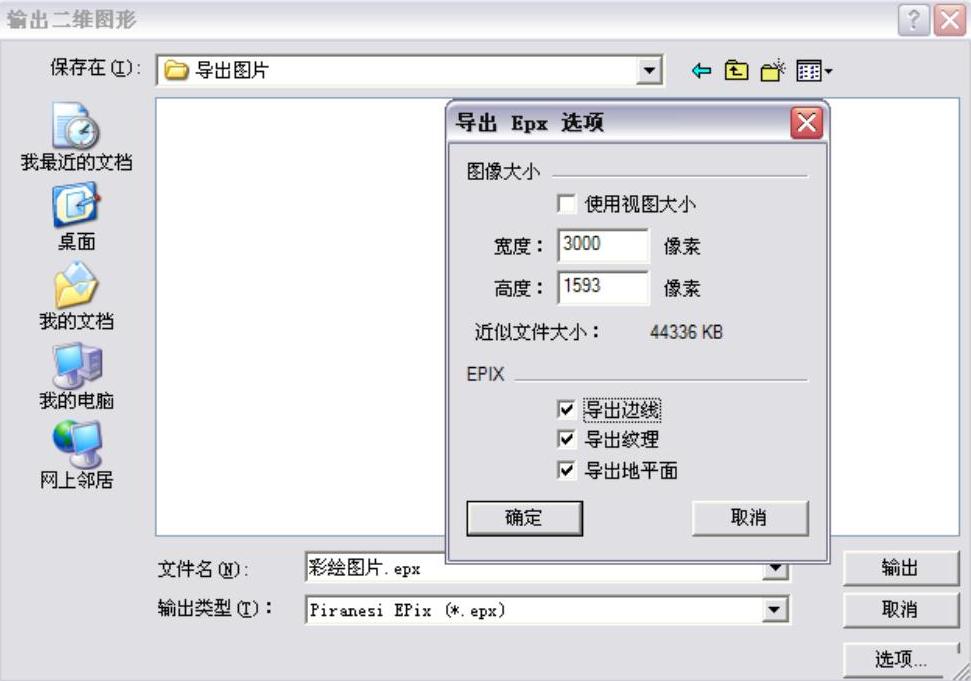
图11-21
选项讲解 “导出Epx选项”对话框
知识要点
●使用视图大小:勾选该复选框后,将使用SketchUp绘图窗口的精确尺寸导出图像,如果没有勾选则可以自定义尺寸。通常,要打印的图像尺寸都比正常的屏幕尺寸要大,而EPix格式的文件存储了比普通光栅图像更多的信息通道,文件会更大,所以使用较大的图像尺寸会消耗较多的系统资源。
提示:SketchUp不能导出压缩过的EPix文件。将文件导出后,在Piranesi软件中重新保存导出的文件能使文件适当变小。另外,现在的SketchUp版本还不支持全景导出。
●导出边线:大多数三维程序导出文件到Piranesi绘图软件中时,不会导出边线。而不幸的是,边线是传统徒手绘制的基础。该选项用于将屏幕显示的边线样式导入EPix格式的文件中。
提示:如果在“样式”编辑器中的边线设置里关闭了“显示边线”选项,则这里不管是否勾选了“导出边线”复选框,导出的文件中都不会显示边线。
●导出纹理:勾选该复选框可以将所有贴图材质导入EPix格式的文件中。
提示:“导出纹理”复选框只有在为表面赋予了材质贴图并且处于贴图模式下才有效。
●导出地平面:SketchUp不适合渲染有机物体,例如人和树等,而Piranesi绘图软件则可以。该选项可以在深度通道中创建一个地平面,用于快速地放置人、树、贴图等,而不需要在SketchUp中建立一个地面。如果用户想要产生地面阴影,勾选该复选框是很必要的。
免责声明:以上内容源自网络,版权归原作者所有,如有侵犯您的原创版权请告知,我们将尽快删除相关内容。





